De iPhoneLoyals, nous voulons expliquer comment mettre en pause une vidéo sur iPhone. Vous devrez disposer de votre appareil Apple, ainsi que de l'App Store pour pouvoir télécharger des applications telles que le lecteur multimédia VLC, afin d'avoir plus d'alternatives pour arrêter votre vidéo, si vous le souhaitez. La photographie est un art, et si vous voulez apprendre à l'utiliser, restez à l'écoute !
Comment mettre en pause une vidéo sur l'iPhone pendant l'enregistrement
Vous souhaitez apprendrecomment mettre en pause une vidéo iPhone en cours d'enregistrement? Dans ce cas, sachez qu'il n'existe pas de fonction par défaut ou d'application "prête à l'emploi" qui vous permette de le faire, du moins pas au moment de la rédaction de ce tutoriel. Par conséquent, pour y parvenir, vous devez recourir à des applications tierces, telles que celles énumérées ci-dessous.
PauseCam
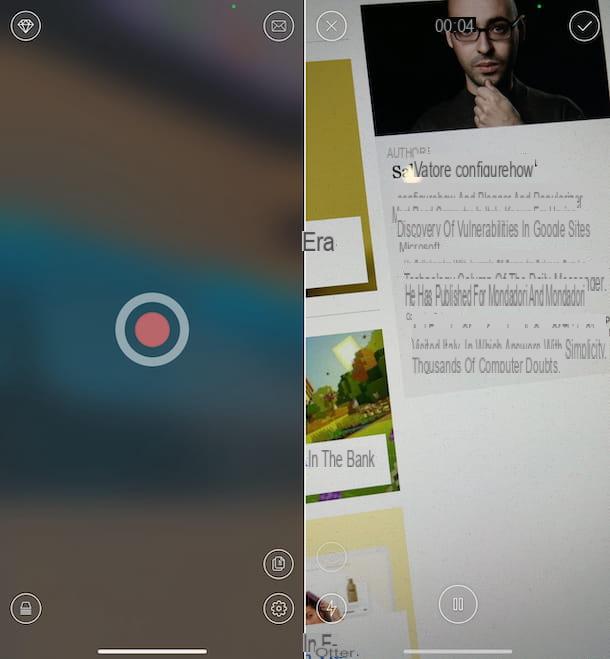
PauseCam est une application gratuite et très facile à utiliser, mais elle permet d'effectuer des achats in-app (avec un coût de base de 2,29 €) pour supprimer les publicités et débloquer des fonctionnalités supplémentaires.
Pour le télécharger et l'installer sur votre iPhone, rendez-vous dans la section appropriée de l'App Store, puis appuyez sur les boutons Obtenir et Installer et autorisez le téléchargement viaFace ID, Touch ID ou lemot de passe Apple. Lancez ensuite l'application en sélectionnant l'icône qui vient d'être ajoutée sur l'écran d'accueil et/ou dans la bibliothèque d'applications.
Maintenant que vous voyez l'écran principal de PauseCam, appuyez sur les boutons Activer la caméra etActiver le microphone et accordez à l'application les permissions nécessaires pour utiliser la caméra et le microphone de l'appareil. Appuyez ensuite sur le bouton circulaire au centre et choisissez d'utiliser la caméra arrière ou avant en appuyant sur le bouton avec l'œil; indiquez si vous souhaitez activer le flash ou non en appuyant sur le bouton éclairet lancez l'enregistrement en appuyant sur le bouton avec le cercle rouge en dessous.
A votre convenance, vous pouvez interrompre l'enregistrement en appuyant simplement sur le bouton Pause visible en bas de l'écran. Cependant, pour reprendre, appuyez à nouveau sur lebouton rouge circulaire.
Pour mettre l'enregistrement en pause permanente, appuyez sur le bouton avec lacoche en haut à droite. Vous verrez ensuite un aperçu du film que vous avez réalisé, que vous pourrez éventuellement modifier à l'aide des outils inclus dans l'application. Pour enregistrer ou partager la vidéo, appuyez sur le bouton avec laflèche en haut à droite, sélectionnez laqualité de sortie et indiquez l'emplacement ou l'application qui vous intéresse.
Si vous le souhaitez, vous pouvez enregistrer et partager ultérieurement les vidéos réalisées avec PauseCam. En fait, vous pouvez accéder à toutes les vidéos réalisées avec l'application en appuyant sur le bouton àdeux feuilles en bas à droite de votre écran d'accueil. Et si cela vous intéresse, je vous informe qu'en appuyant sur le bouton de la rouedentée(paramètres), vous pouvez régler les paramètres relatifs à la compression des films, à la qualité par défaut, etc.
Nonstop Cam
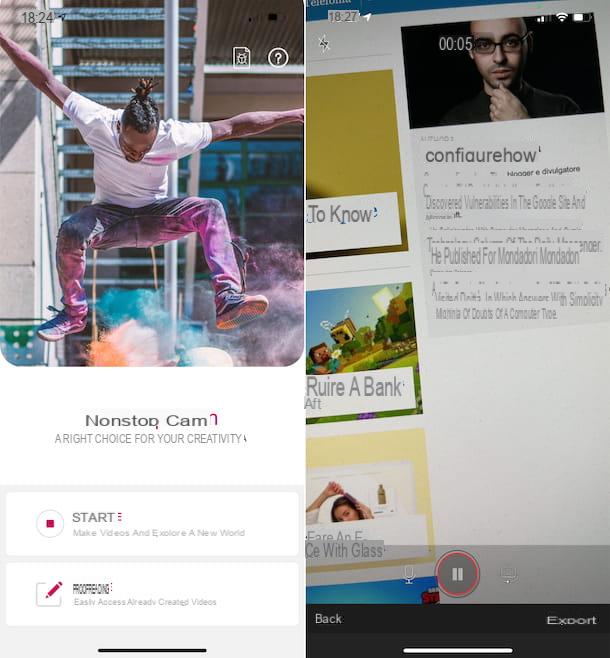
Une autre application qui vous permet de mettre en pause les vidéos sur l'iPhone pendant l'enregistrement est Nonstop Cam, qui est gratuite et très facile à utiliser.
Pour l'utiliser, téléchargez et installez-la à partir de la section correspondante de l'App Store et lancez-la en appuyant sur l'icône qui a été ajoutée sur l'écran d'accueil et/ou dans la bibliothèque d'applications.
Une fois l'écran principal de Nonstop Cam affiché, accordez à l'application les autorisations nécessaires pour accéder à la caméra et au microphone, puis appuyez sur l'optionPour commencer. Choisissez l'appareil photo à utiliser en appuyant sur l'icône de l'appareil photo en bas ; indiquez si vous souhaitez activer ou non l'utilisation du microphone en appuyant sur l'icône du microphoneet choisissez si vous souhaitez activer le flash en touchant l'icône de l'éclair en haut à droite.
Enfin, commencez à enregistrer votre vidéo en appuyant sur le bouton avec le carré rouge en bas. À votre convenance, vous pouvez mettre la vidéo en pause en appuyant sur le bouton Pause, qui est apparu entre-temps en bas au centre.
Pour arrêter définitivement l'enregistrement, tapez sur le bouton d'exportation en bas à droite. Dans le nouvel écran qui s'affiche, choisissez si vous voulez enregistrer la vidéo créée dans la bibliothèque iOS ou si vous voulez la partager en sélectionnant les boutons appropriés.
Notez que toutes les vidéos enregistrées avec Nonstop Cam sont automatiquement sauvegardées dans les brouillons de l'application, vous pouvez donc y accéder à tout moment en sélectionnant l'élément Brouillons sur l'écran principal de l'application.
Comment mettre en pause une vidéo en cours de lecture sur l'iPhone ?
Vous voulez mettre en pause une vidéo sur votre iPhone pendant qu'elle est en cours de lecture ? Dans ce cas, les instructions ci-dessous sont celles que vous devez suivre.
Photos
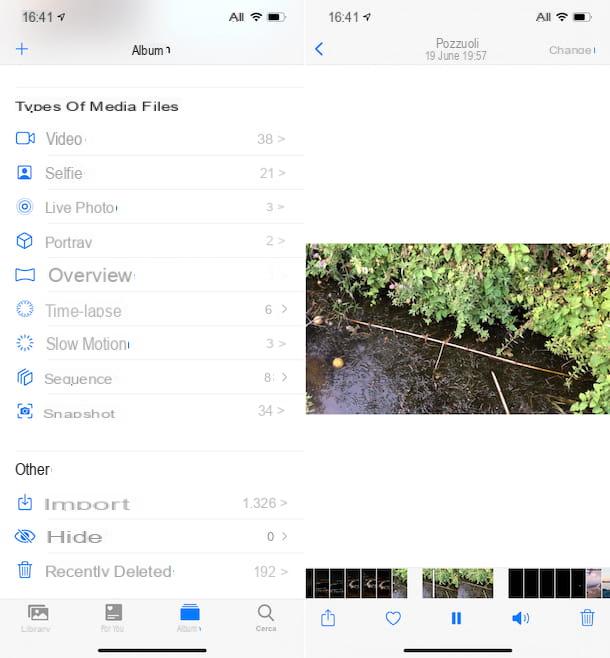
Pour commencer, découvrons comment mettre une vidéo en pause sur l'iPhone à l'aide de l'applicationPhotos, qui est l'application iOS par défaut pour la gestion et la visualisation des photos et des vidéos.
Il suffit donc de prendre l'iPhone, de le déverrouiller, d'accéder à l'écran d'accueil et/ou à la bibliothèque d'applications et de sélectionner l'icône Photos (celle avec le fond blanc et la fleur multicolore), puis de sélectionner la vidéo qui vous intéresse parmi celles de la galerie.
Pour retrouver plus facilement le film, vous pouvez vous aider des onglets Année, Mois etJours, ou vous pouvez aller directement à la section Album (en sélectionnant l'élément approprié en bas de l'écran) et appuyer sur le texte Vidéo que vous trouvez dans la section Types de fichiers média du nouvel écran affiché. Vous pouvez également effectuer une recherche directe en appuyant sur l'élément Recherche en bas à droite et en tapant les mots-clés qui vous intéressent dans le champ correspondant ; ou vous pouvez sélectionner l'une des catégories disponibles.
Une fois que la lecture du film a commencé, pour l'interrompre, appuyez sur le bouton Pause situé en bas au centre (si l'iPhone est orienté verticalement) ou en haut à droite (si l'iPhone est orienté horizontalement). Si les commandes de lecture ne sont pas visibles, appuyez n'importe où sur l'écran pour les faire apparaître.
Quand et si vous le souhaitez, vous pouvez reprendre la lecture de la vidéo en appuyant sur le bouton Lecture qui apparaît en bas de l'écran.
VLC
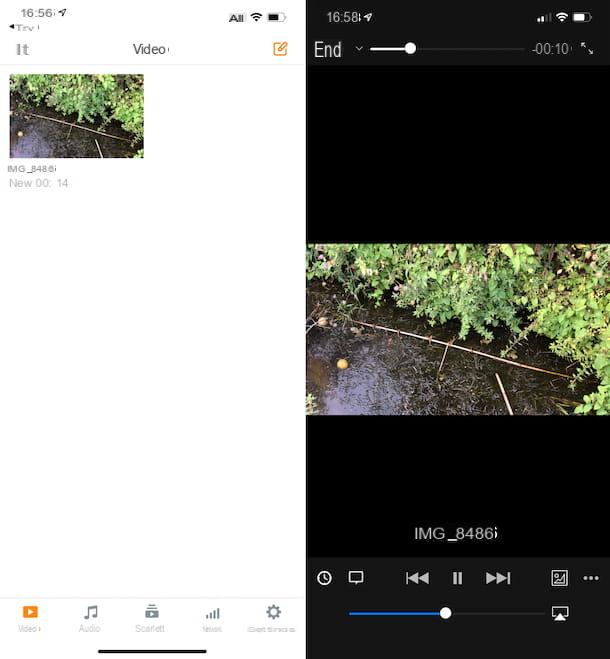
Évidemment, il est possible de mettre une vidéo en pause sur l'iPhone même si elle est lue avec d'autres applications utilisées pour regarder des films. Parmi les différentes applications disponibles, je voudrais signaler VLC, qui est gratuit, qui lit pratiquement tous les formats de fichiers vidéo (et audio, sauf AC3) et qui est incroyablement facile à utiliser.
Pour l'utiliser, il faut d'abord télécharger et installer VLC, via la section correspondante de l'App Store. Ensuite, ouvrez l'application Fichiers ou toute autre application dans laquelle vous pouvez enregistrer le film qui vous intéresse, sélectionnez ce dernier et tapez sur l'icône departage ( généralement celle avec le carré et la flèche) et, dans le menu qui apparaît, tapez pour ouvrir la vidéo avec VLC.
Comme indiqué ci-dessus, vous pouvez également ouvrir la vidéo directement depuis VLC, en utilisant des services de stockage en nuage, en la récupérant sur le web ou en accédant aux serveurs de votre réseau local. Pour ce faire, démarrez VLC en sélectionnant sonicône, tapez sur leréseau en bas et sélectionnez et configurez l'option qui vous intéresse dans le nouvel écran affiché, pour accéder à la vidéo.
Après avoir importé la vidéo dans VLC, allez dans la section Vidéo de l'application, sélectionnez l'élément approprié en bas, appuyez sur l'aperçu du film qui vous intéresse pour commencer à le lire et, si nécessaire, appuyez sur le boutonPause en bas au centre. Si vous ne pouvez pas voir les commandes de lecture, pour contourner ce problème, tapez n'importe où sur l'écran.
Quand et si vous en avez envie, vous pouvez reprendre la lecture de la vidéo en appuyant sur le boutonLecture en bas de l'écran de VLC. Pour les autres lecteurs vidéo pour iPhone, voir mon tutoriel dédié à ce type d'application.


























